xp升级win7系统怎么操作
- 分类:Win7 教程 回答于: 2023年01月21日 15:35:05
xp系统其实是微软早期的电脑系统,而且一般使用的人比较少,主要是已经有各种新升级的系统将其取代了。那么有不少小伙伴想将xp升级win7,但是不知道具体怎么操作.下面就给大家演示下xp升级win7系统教程。
工具/原料:
系统版本:windows7系统
品牌型号:联想thinkpad e490
软件版本:小白三步装机版1.0+魔法猪系统重装大师v2290
方法/步骤:
方法一:利用小白三步装机版软件实现xp升级win7
1、xp系统如何升级win7呢?首先在电脑上下载安装小白三步装机版软件并打开,选择我们需要安装的win7系统,点击立即重装。
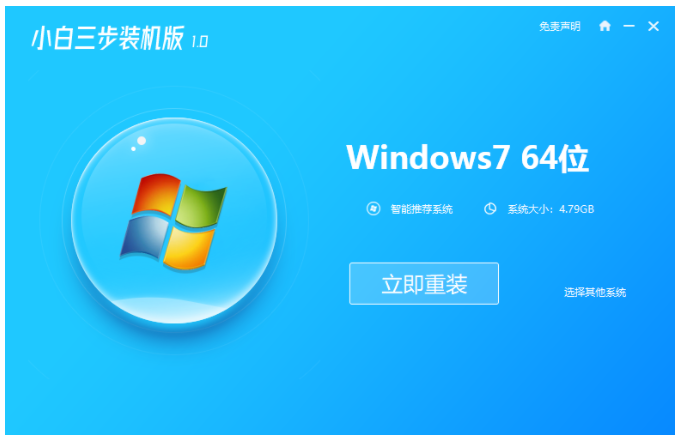
2、耐心等待,装机工具自动下载win7系统。
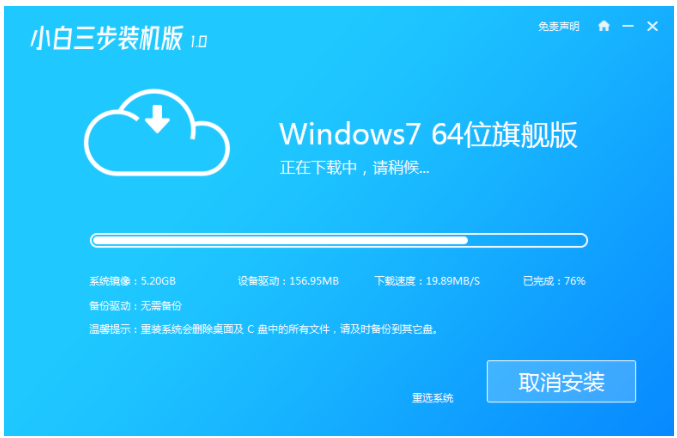
3、下载完成之后直接进行在线重装 Windows 7系统的操作,如下图所示。
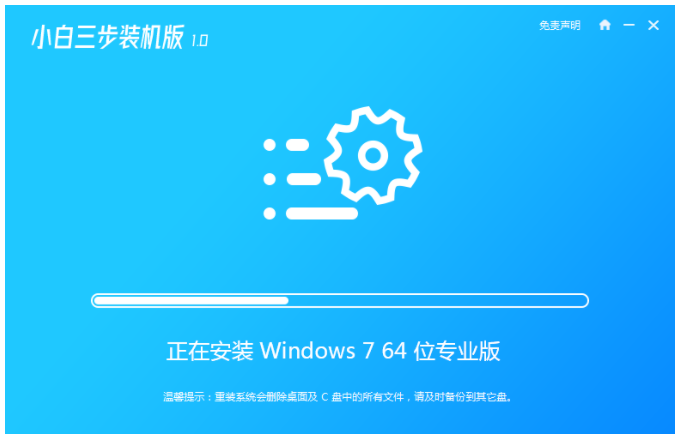
4、安装完成之后,点击立即重启电脑。
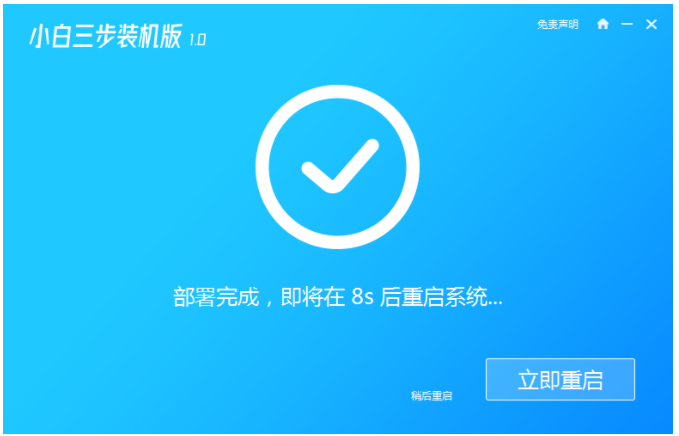
5、进入启动菜单的界面,选择 第二项“XiaoBai PE-MSDN Online Install Mode ”菜单界面按回车键进入pe系统。
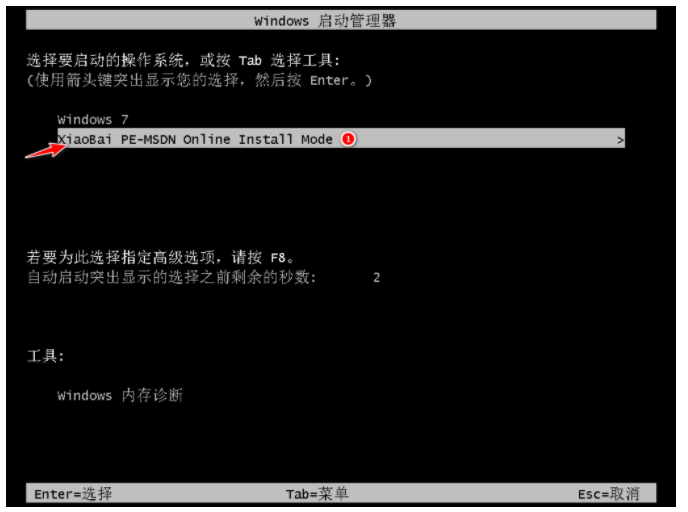
6、小白装机工具将开始自动进行安装系统,根据提示操作即可。
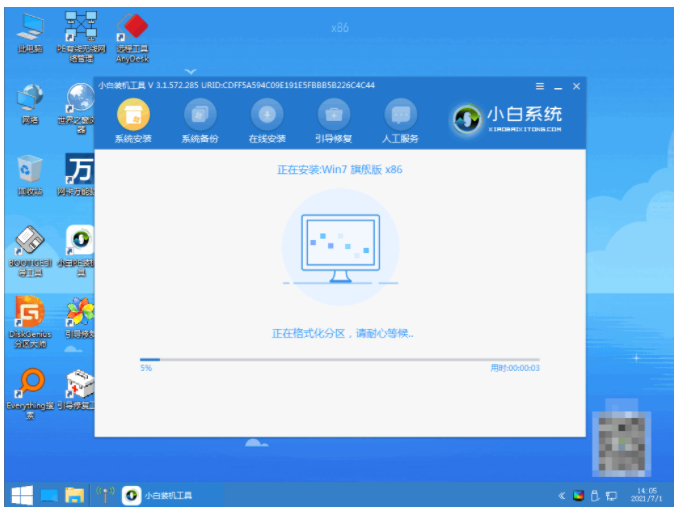
7、选择windows7,并按回车键进入。
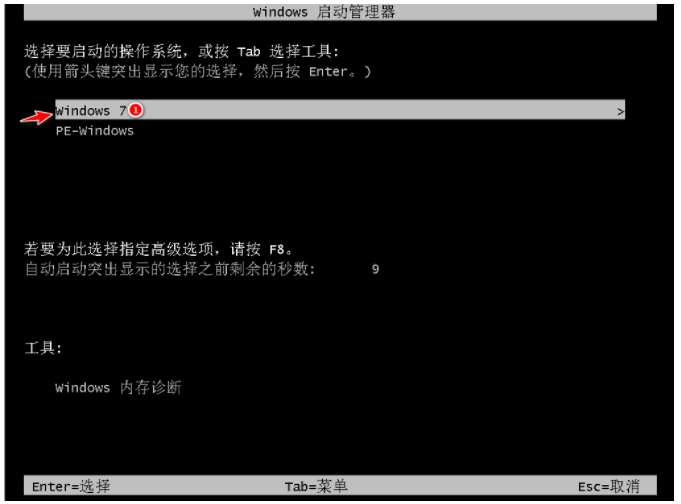
8、经过一段时间的安装,期间电脑可能会经过多次重启,Windows 7 系统就安装完成啦。
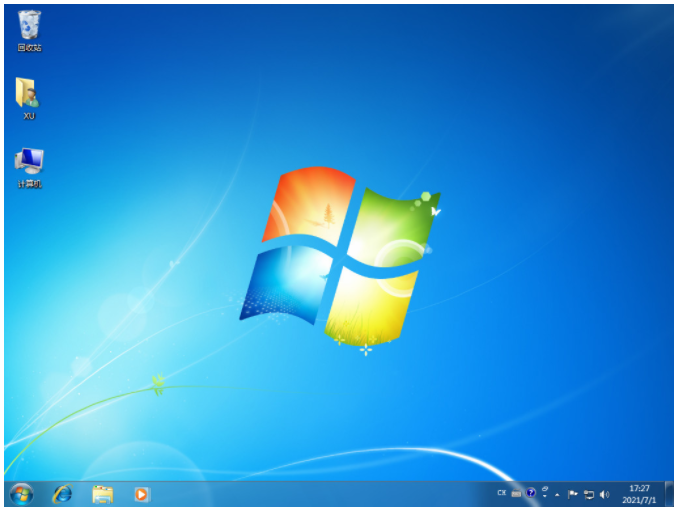
方法二:利用魔法猪系统重装大师软件实现xp升级win7
1. 首先在电脑桌面中下载安装并点击打开“魔法猪系统重装大师”工具,选择win7系统进行下载安装。
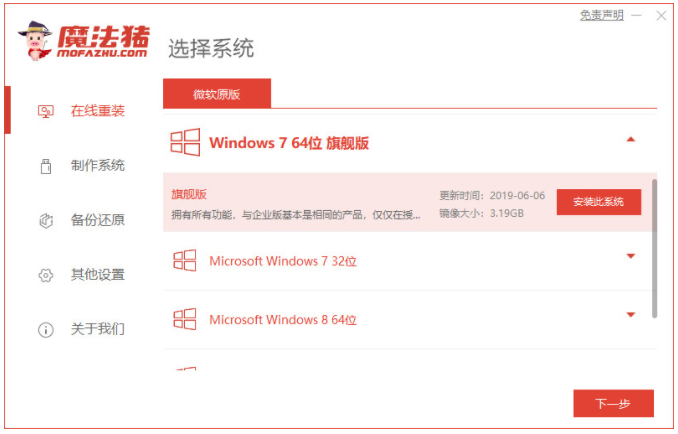
2.装机工具将会开始下载镜像文件和驱动,请耐心等待系统下载完成。
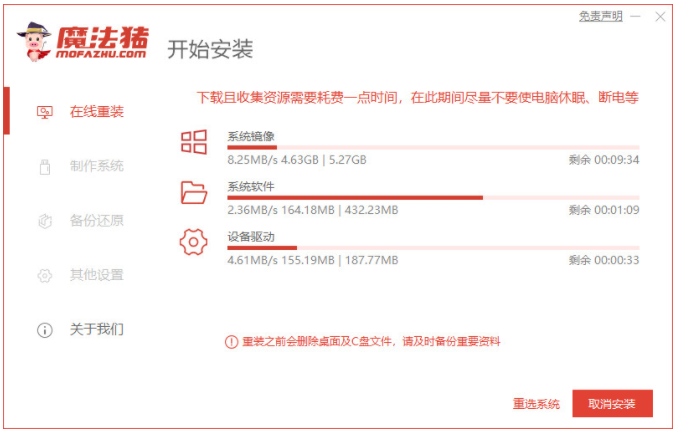
3.系统下载完成之后,点击立即重启电脑。
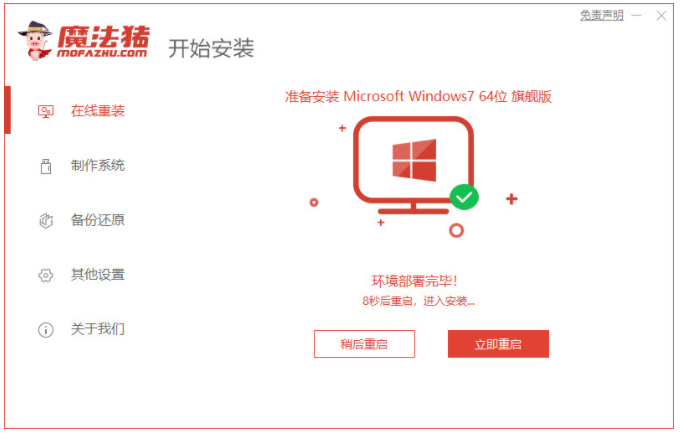
4.当重启电脑进入到启动管理页面时点击第二个选项进入pe系统。
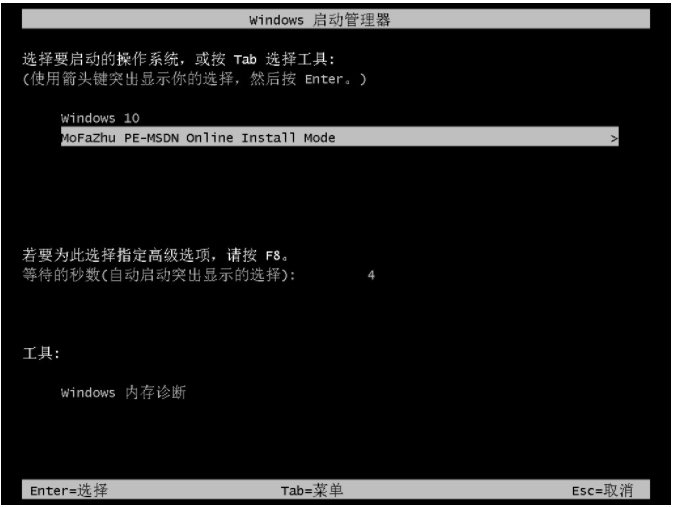
5.装机工具将会开始自动进行系统的安装操作,无需我们手动操作。
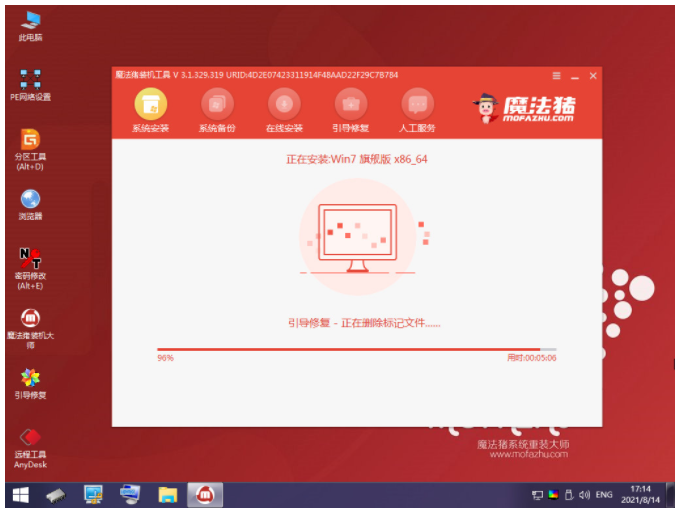
6.系统安装完成之后,点击立即重启电脑。
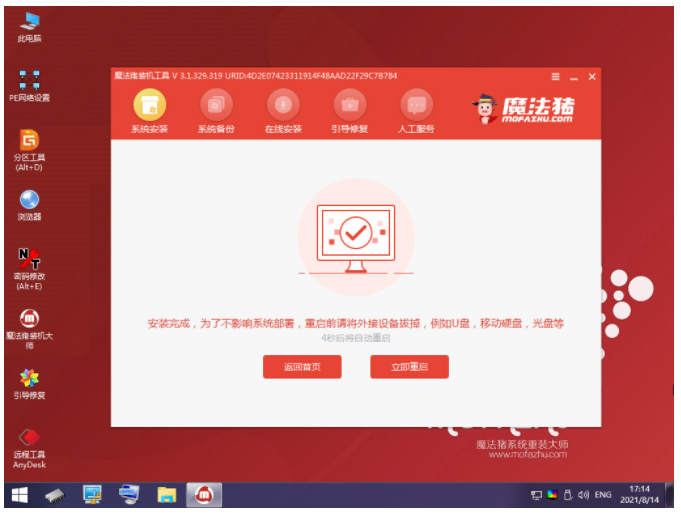
7.最后重启电脑进入新的界面时,就说明成功啦。
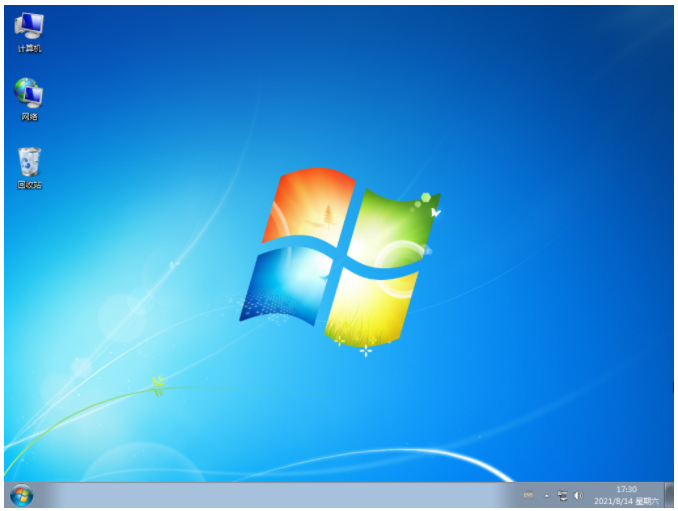
总结:
以上就是xp升级win7系统教程,借助了小白三步装机版软件以及魔法猪系统重装大师软件得以实现了,遇到需要重新升级系统的显现,大家可以自己动手尝试一下,希望对大家有所帮助。
 有用
26
有用
26


 小白系统
小白系统


 1000
1000 1000
1000 1000
1000 1000
1000 1000
1000 1000
1000 1000
1000 1000
1000 1000
1000 1000
1000猜您喜欢
- deepinwin7系统下载2017/07/03
- 手机无线连接电脑,小编教你手机怎么无..2018/04/08
- 小编教你安装安卓平板电脑软件..2017/08/17
- 未识别的网络,小编教你未识别的网络的..2018/09/21
- win7系统重装的三种方法详解..2023/03/08
- Ghost windows 7系统旗舰版64位激活工..2017/06/11
相关推荐
- win7 回收站怎么恢复2023/04/18
- 电脑无法安装win7系统怎么办..2020/04/09
- win7激活工具小马,小编教你小马激活工..2018/03/17
- ROG电脑一键重装系统win7详细步骤..2019/10/25
- 联想重装系统win7要多少钱2023/01/04
- win7系统caj文件怎么打开2022/04/13

















